Hagaaji Adeegyada Domain Directory Active hadda lama heli karo
Waxaad ku oggolaan kartaa oo aad ka hawlgelin kartaa awaamiirta iyo awaamiirta ku jira kombuyutarkaaga adoo adeegsanaya adeegaha Domain Directory (Active Directory Domain) Active(Services) . Mar kasta oo aad isku daydo inaad gasho barnaamij kasta ama codsi kasta oo u baahan mudnaanta maamul, waxaa lagu weydiin doonaa erayga sirta ah. Hawshan waxa ilaaliya oo maamula Hagaha Firfircoon (managed by Active Directories)Sidoo kale, waxay ka caawiyaan kombuyuutarkaaga inuu ku xidho qalabka dibadda sida (to connect to external devices like) daabacayaasha iyo router(printers and routers) -yada . Farsamadan casriga ah ayaa u sahashay dadka isticmaala in ay dukumeentiyadooda ka soo ururiyaan aagga ay ku raaxaystaan iyaga oo isticmaalaya madbacadaha wireless-ka iyo qalabka la midka ah. Marka laga reebo dhammaan faa'iidooyinka dunidan casriga ah ee tignoolajiyada, waxa laga yaabaa inaad la kulanto Active Directory Domain Services hadda lama heli karo(Active Directory Domain Services is currently unavailable)fariin qalad ah. Tani waxay dhacdaa marka kombuyuutarku uu heli waayo daabacaha oo uu ku xidho. Haddii aad sidaas la kulanto, akhri hagahan si aad u hagaajisid Adeegyada (Services)Domain Directory Active Directory (Active Directory Domain) Windows 10 arrinta.
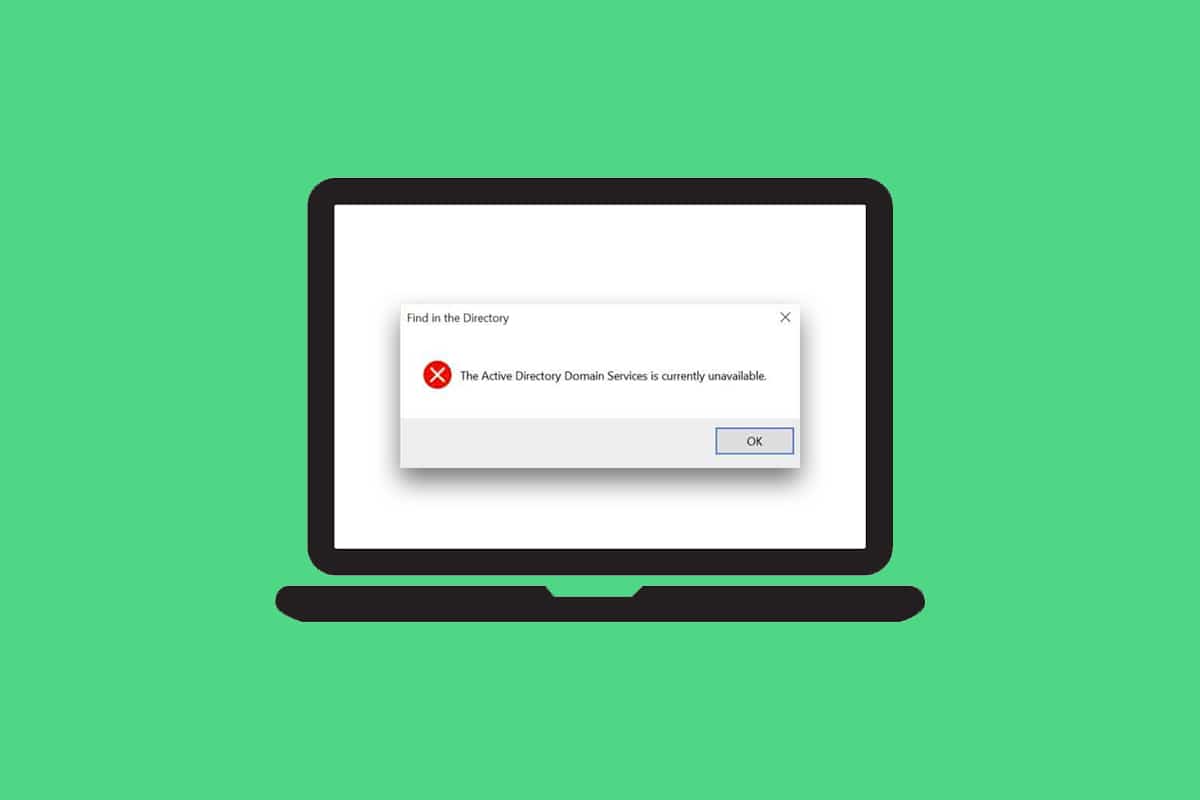
Sida loo hagaajiyo Hagaha Firfircoon ee Adeegyada Domain-ka hadda lama heli karo(How to Fix The Active Directory Domain Services is Currently Unavailable)
Qaybtan, waxaanu ku soo ururinay liis hababka lagu xalliyo khaladkan ku jira PC-gaaga. Hababka waxaa loo habeeyey laga bilaabo aasaaska ilaa heerar sare si ay kaaga caawiyaan inaad si wax ku ool ah oo degdeg ah u gaadho hagaajinta.
Tilmaamaha Cilad-raadinta aasaasiga ah(Basic Troubleshooting Tips)
Kahor intaadan isku dayin hababka cilad-raadinta sare, isku day labadan talo ee aasaasiga ah si aad u xalliso arrintan:
- Dib u bilaw PC gaaga
- Hubi in fiilooyinka ay si sax ah ugu xiran yihiin.
Habka 1: Dib u bilaw Daabacaadda Spooler(Method 1: Restart Print Spooler)
Print Spooler waa software ka caawiya isticmaalayaasha Windows inay maamulaan shaqooyinka daabacaadda. Dib u bilaabida Daabacaadda Spooler(Print Spooler) - ka waxay xallin doontaa dhammaan cilladaha ku meel gaadhka ah ee la xidhiidha sooftiweerka. Waxaad dib uga bilaabi kartaa Daabacaadda Spooler(Print Spooler) ee Adeegyada sida hoos looga hadlay:
Xulashada I: Si toos ah dib ugu bilow(Option I: Restart Directly)
1. Bilaw sanduuqa wada hadalka Run adigoo riixaya Windows + R keys isku mar.
2. Ku qor services.msc sida soo socota oo ku dhufo OK .

3. Hadda, daaqadda Adeegyada(Services) , hoos u dhaadhac oo raadi Print Spooler , oo midigta ku dhufo.
4. Dooro ikhtiyaarka Dib -u-bilow sida lagu sawiray.(Restart)

5. Sug(Wait) ilaa inta ay shaashaddaadu soo cusboonaysiinayso ka dib markaad dib u bilowdo adeegga.
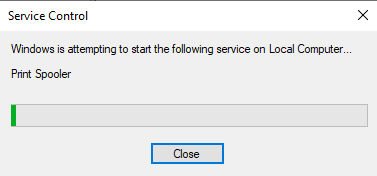
Doorashada II: Jooji Adeegga oo Marlabaad Bilow(Option II: Stop the Service and Start Again)
1. Bilow Run sanduuqa wada hadalka(Run dialog box) sidii hore loo sameeyay.
2. Ku qor services.msc sida soo socota oo ku dhufo OK .

3. Hadda, daaqadda Adeegyada(Services) , hoos u dhaadhac oo raadi Print Spooler , oo midigta ku dhufo.
4. Dooro ikhtiyaarka joogsiga sida lagu sawiray .(Stop)
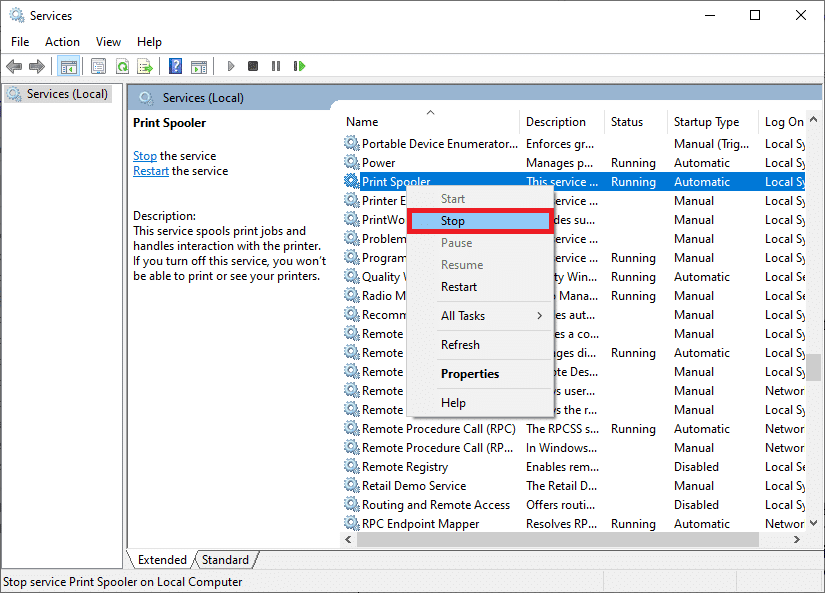
5. Hadda, taabo Windows + E keys si aad u furto File Explorer .
6. U gudub C:\Windows\System32\spool\PRINTERS
Xusuusin:(Note: ) Waxaad u baahan tahay xuquuqda maamulka si aad u gasho galkan(access this folder) .

7. Dooro dhammaan faylasha( files) oo tirtir(delete) .
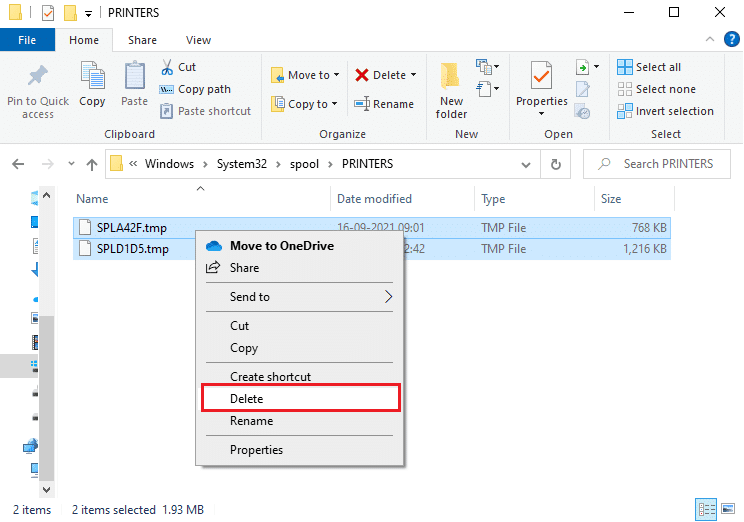
8. Mar labaad, u gudub daaqada Adeegyada(Services) oo ku dhufo Midig Daabacaadda Spooler( Print Spooler) sidii aad horeba u samaysay.
9. Hadda, dooro ikhtiyaarka Start sida ku cad.
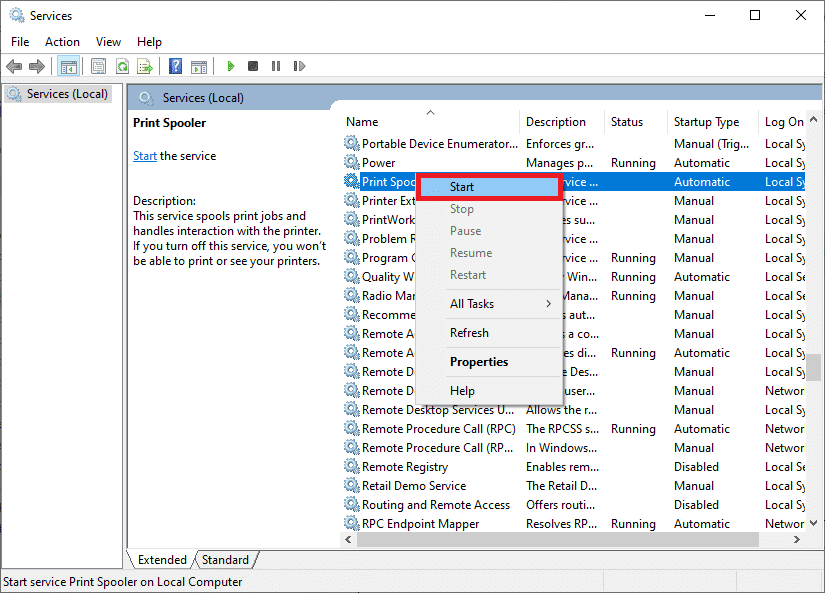
10. Ugu dambeyntii, dib u bilaw PC-gaaga(restart your PC) oo hubi inaad hagaajisay Adeegyada (Services)Domain Directory Active Directory (Active Directory Domain) Windows 10 arrinta.
Habka 2: Ku socodsii cilladaha daabacaha Windows(Method 2: Run the Windows Printer Troubleshooter)
Ku socodsiinta cilladaha daabacaha Windows(Windows Printer Troubleshooter) waa habka ugu fudud ee lagu xallin karo Adeegyada (Services)Domain Directory Active Directory(Active Directory Domain) hadda kama heli karo fariinta qaladka ah ee ku jira PC gaaga. Dhammaan faylasha xumaaday iyo kuwa dhaawacmay ee ku jira kombiyuutarkaaga(files in your computer) waa la tirtiri doonaa markaad sii waddo hawshan. Halkan waxaa ah dhowr tillaabo oo fudud oo lagu socodsiiyo cilladaha daabacaha Windows(Windows Printer Troubleshooter) .
1. Ku dhufo furaha Windows(Windows key) . Ku qor dejinta cilad(Troubleshoot settings ) -sheegida bar raadinta oo fur.

2. Hadda, dhagsii cilad- bixiyeyaal dheeraad(Additional troubleshooters ) ah sida hoos lagu sawiray.

3. Dooro Printer, kaas oo ka muuqda qaybta Get up and(Get up and running) run sida ka muuqata.
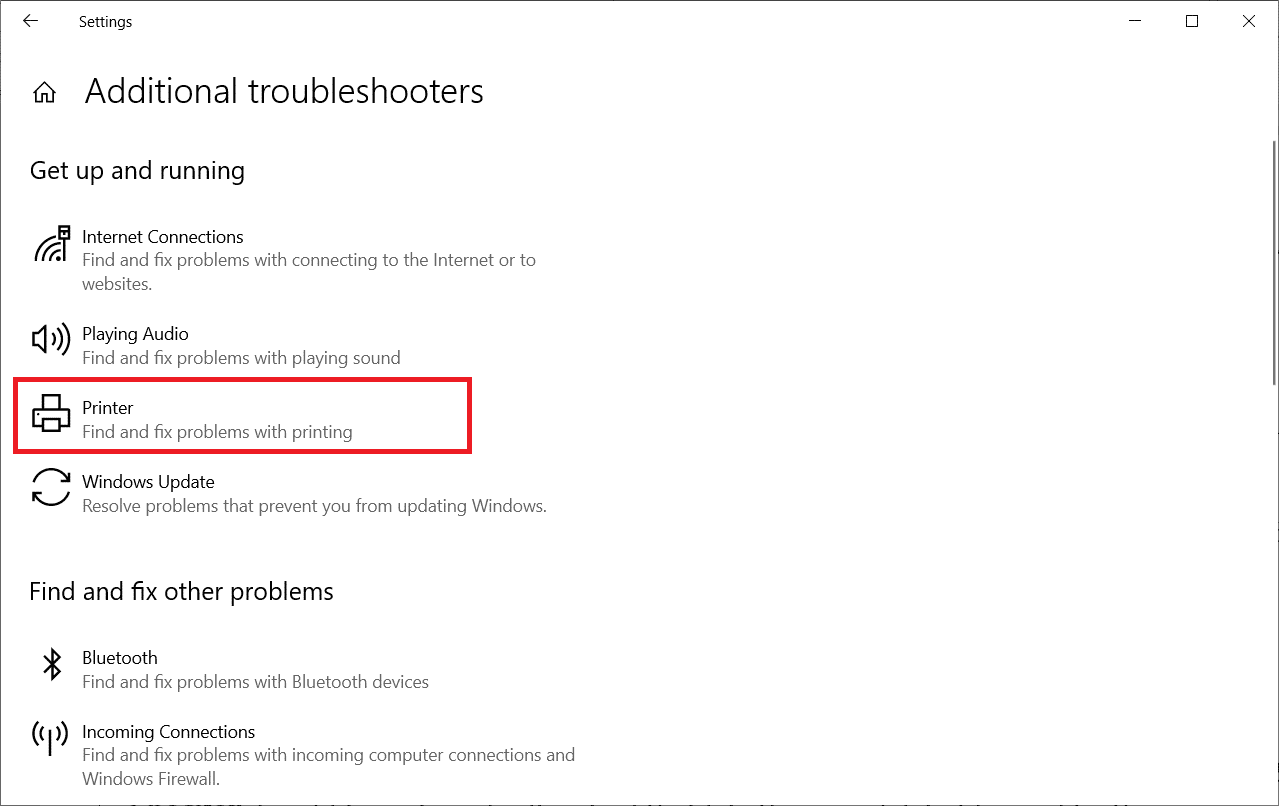
4. Guji orod cilad bixiyaha(Run the troubleshooter) .

5. Haddii arin laga helo nidaamkaaga, dhagsii Codso hagaajintan(Apply this fix ) oo raac tilmaamaha lagu bixiyay dardaarannada is xiga.

6. Ugu dambeyntii, dib u bilow PC(restart your PC) .
Sidoo kale akhri: (Also Read:) Hagaaji Aaladda aan loo guurin Windows 10(Fix Device Not Migrated Error on Windows 10)
Habka 3: Dib u hagaajin faylasha nidaamka(Method 3: Repair System Files)
Isticmaalayaasha Windows 10 waxay si toos ah u sawiri karaan oo u hagaajin karaan faylalka nidaamka iyaga oo ordaya System File Checker . Intaa waxaa dheer, waa qalab ku dhex jira oo u ogolaanaya isticmaaluhu inuu tirtiro faylasha oo uu hagaajiyo Adeegyada (Services)Domain Directory Active Directory(Active Directory Domain) waa fariin qalad ah oo aan hadda la heli karin. Kadib, raac tillaabooyinka hoos ku xusan si aad u dhaqangeliso isla.
1. Ku qor Command Prompt barta raadinta Windows(Windows search bar) oo guji Run as(Run as administrator) admin

2. Guji Haa(Yes) ee Xakamaynta Koontada Isticmaalaha(User Account Control ) .
3. Hadda, ku qor chkdsk C: /f /r /x Command oo ku dhufo Enter key .

Fiiro gaar ah:(Note: ) Haddii lagugu keeno fariin, Chkdsk ma socon karto…mugga ayaa ku (Chkdsk cannot run…the volume is… in use process)jira(Y key) …
4. Mar labaad, ku qor amarka sfc /scannow oo ku dhufo Gelida furaha(Enter key) SFC scan.
Fiiro gaar ah:(Note:) Hubiyaha Nidaamka File Checker(System File Checker ) ayaa baari doona dhammaan barnaamijyada oo si toos ah u hagaajin doona xagga dambe. Waxaad sii wadi kartaa hawlahaaga ilaa baadhistu dhammaato.
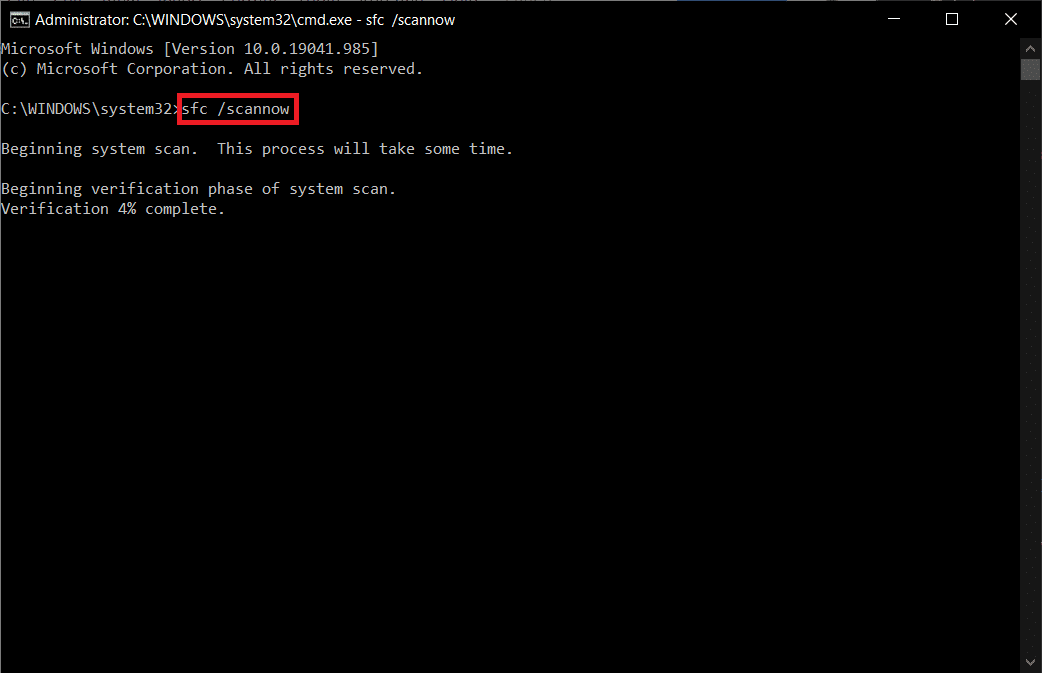
5. Kadib marka la dhammeeyo sawirka, waxay tusi doontaa farriimaha midkood:
- Ilaalinta Ilaha Windows ma helin wax xadgudubyo ah oo daacadnimo ah.(Windows Resource Protection did not find any integrity violations.)
- Ilaalinta Kheyraadka Daaqadaha ayaa qaban kari wayday hawlgalkii la codsaday.(Windows Resource Protection could not perform the requested operation.)
- Ilaalinta Ilaha Windows waxay heshay faylal kharriban oo si guul leh u dayactiray.(Windows Resource Protection found corrupt files and successfully repaired them.)
- Ilaalinta Ilaha Windows waxay heshay faylal kharriban laakiin wuu awoodi waayay inuu hagaajiyo qaarkood.(Windows Resource Protection found corrupt files but was unable to fix some of them.)
6. Dib u bilaabo kombayutarkaga oo fur Command Prompt sidii horeba loo sameeyay.
7. Mid mid u qor amarada soo socda oo ku dhufo (commands)Enter key .
DISM.exe /Online /cleanup-image /scanhealth DISM.exe /Online /cleanup-image /restorehealth DISM /Online /cleanup-Image /startcomponentcleanup
Fiiro gaar ah:(Note:) Waa in lagugu xidhaa shabakad si aad si sax ah ugu shaqeyso DISM .

8. Ugu dambeyntii, sug in habka si guul ah u ordo oo xidh daaqadda(window) .
Habka 4: Daree Faylka & Wadaagista Daabacaada(Method 4: Enable File & Printer Sharing)
Habka Wadaagista (Printer Sharing)Faylka(File) iyo Daabacaadda si caadi ah uma suurtagelin dhammaan kumbiyuutarrada. Shabakado dadwayne oo tiro yar ayaa xaddidaya gelitaannada wadaagga ah. Waxaad awood u yeelan kartaa ikhtiyaarada wadaaga faylka iyo daabacaha haddii taasi ay ku khusayso.
Xusuusin:(Note: ) Waxaa laga yaabaa inaad hesho dhawr ikhtiyaar oo wadaag ah iyadoo ku xiran nooca Windows ee aad isticmaasho. Raac tillaabooyinka sida waafaqsan nooca Faylka(File) & Daabacaadaha(Printer Sharing) Xulashada ee aad haysato.
1. Ku dhufo furaha Windows(Windows key) . Ku qor Control Panel oo fur sida hoos ku cad.

2. U deji View by sida Qaybta(Category) . Guji Shabakadda iyo Internetka(Network and Internet ) sida lagu sawiray.

3. Halkan, guji Network and Sharing Center sida ku cad.
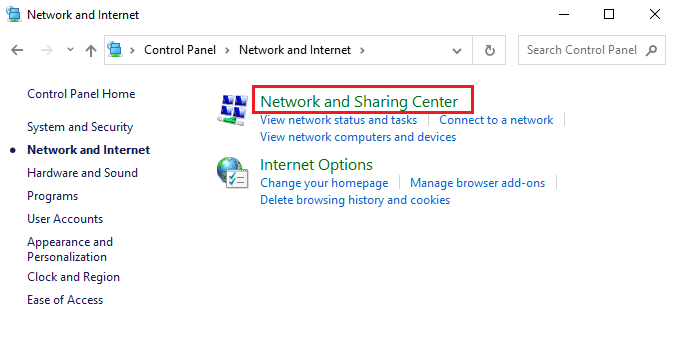
4. Halkan, guji Beddel goobaha wadaagga horumarsan(Change advanced sharing settings ) sida soo socota.

5. Dooro ikhtiyaarka Daar wadaagga faylka iyo daabacaha(Turn on file and printer sharing) hoostiisa Faylka(File and Printer sharing) iyo daabacaha wadaagga oo guji Badbaadinta isbeddelada(Save changes) .
Xusuusin:(Note:) Waxaad u baahan tahay xuquuqda maamulka si aad u badbaadiso isbeddelkan.
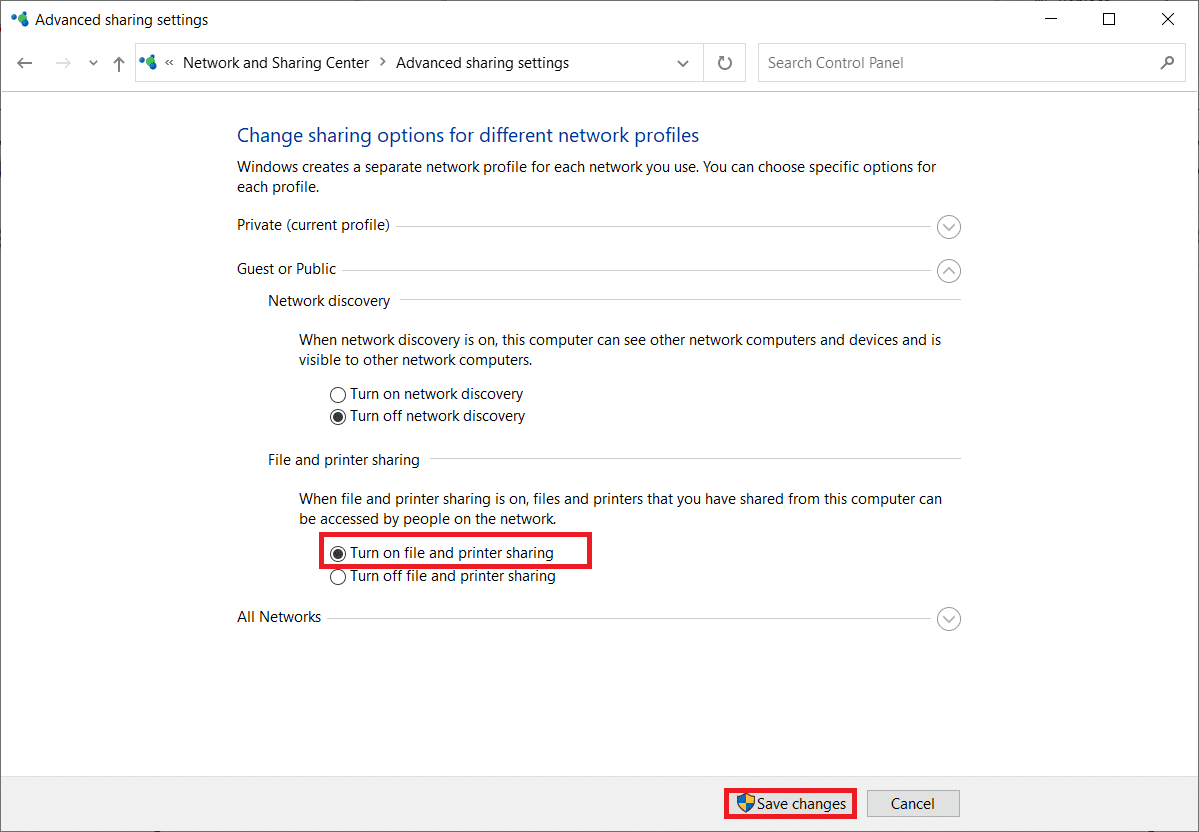
6. Daaqada Advanced sharing settings , balaadhi All Networks .
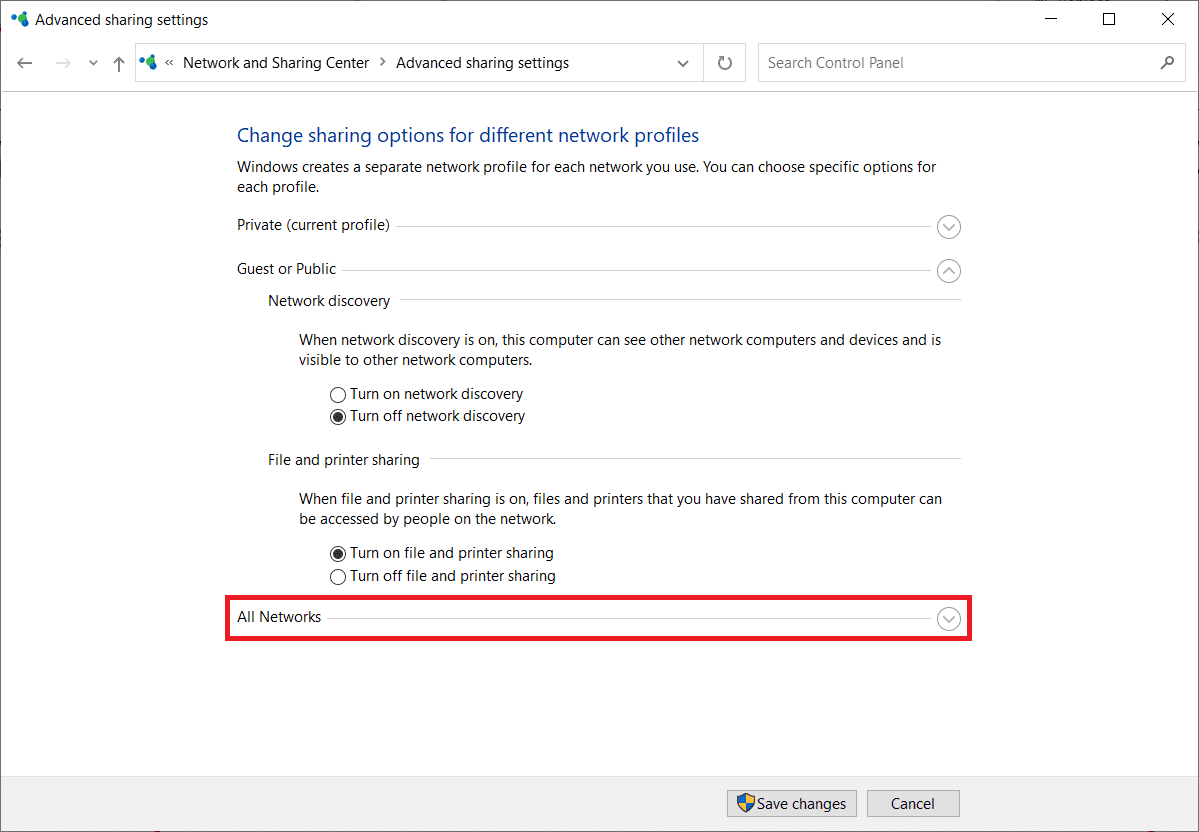
7. Dooro Daar wadaaga si qofkasta oo shabakad gelaya uu u akhriyo oo u qoro faylasha ku jira galka dadwaynaha(Turn on sharing so anyone with network access can read and write files in the Public folders) .
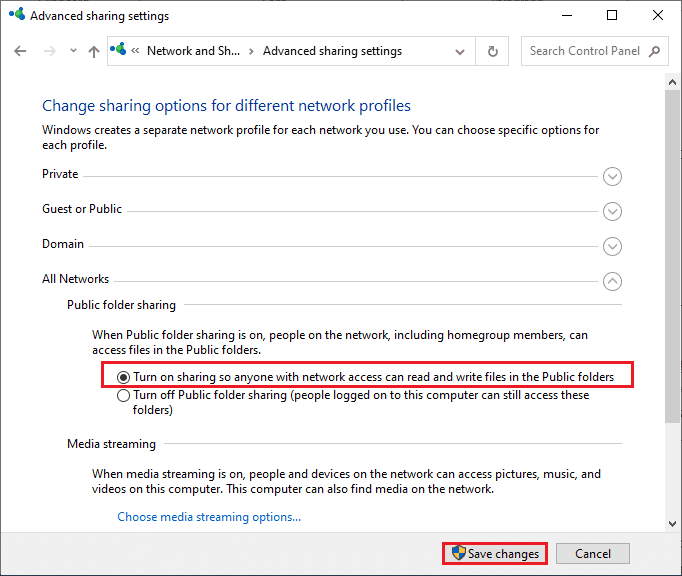
8. Ugu dambeyntii, dhagsii Save isbedelada(Save changes ) oo dib u bilow (restart) PC(your PC) .
Sidoo kale akhri: (Also Read:) Sida loo hagaajiyo qaladka 0x80300024(How to Fix Error 0x80300024)
Habka 5: Orod iskaanka fayraska(Method 5: Run Antivirus Scan)
Si aad uga fogaato fariintan qaladka ah, ku samee iskaanka fayraska ee nidaamkaaga oo hubi in dhibka la xaliyay. Kadib, raac tillaabooyinka hoos ku xusan si aad sidaas u sameyso.
1. Riix Windows + I keys si aad u furto Nidaamka (System) Nidaamka(Settings) .
2. Halkan, guji Cusboonaysiinta & Amniga(Update & Security) , sida muuqata.
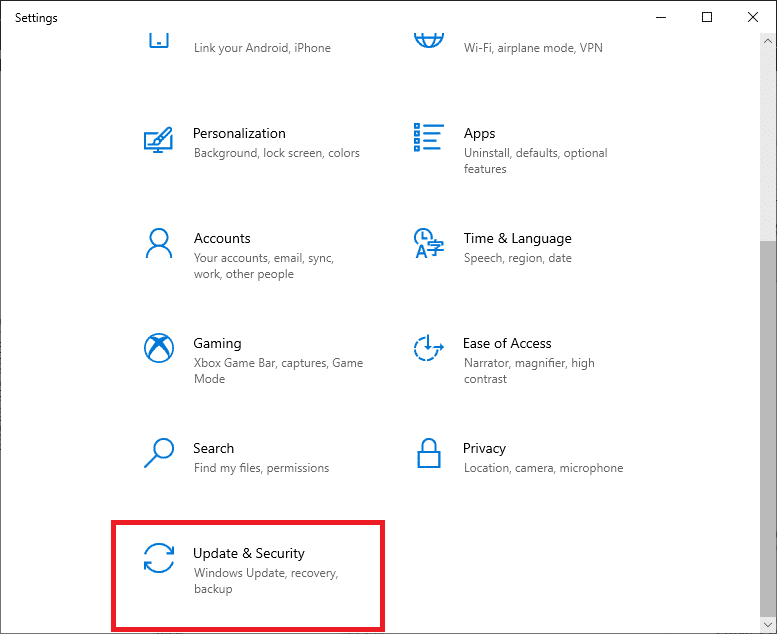
3. Guji Windows Security ee dhinaca bidixda.
4. Marka xigta, dooro ikhtiyaarka ilaalinta Virus-ka & hanjabaada ee hoos yimaada (Virus & threat protection )meelaha Ilaalinta(Protection areas) .

5. Guji Scan Options , sida muuqata.
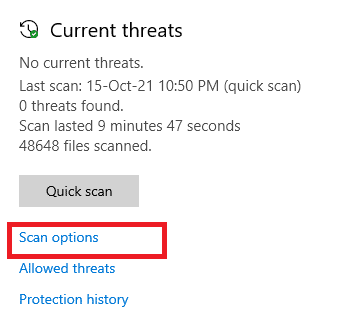
6. Waxaad dooran kartaa scan Quick, Full scan, Custom scan,(Quick scan, Full scan, Custom scan, ) ama Microsoft Defender Offline scan sida baahidaadu tahay oo guji Scan Now sida lagu muujiyay.
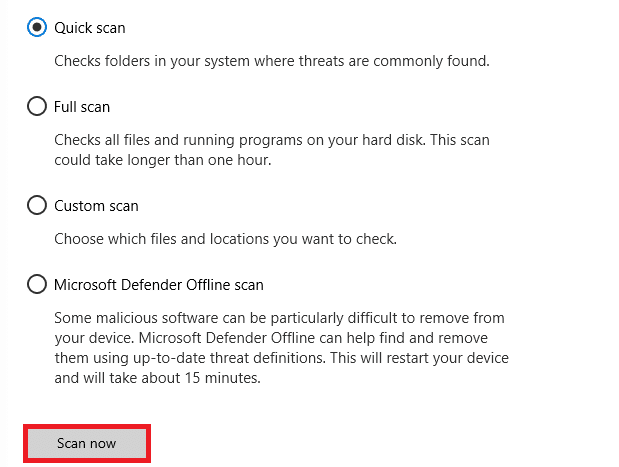
7A. Haddii ay jiraan wax hanjabaad ah, dhagsii Start Actions hoos hanjabaad Hadda(Current threats) .
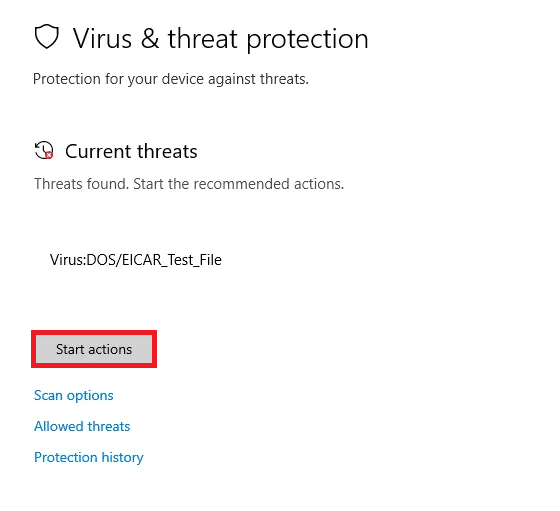
7B. Haddii kombuyuutarku aanu lahayn wax hanjabaad ah, hanjabaadda Maya hadda(No current threats ) waxay u soo baxaysaa sida hoos lagu muujiyey.

Habka 6: Cusbooneysii Windows(Method 6: Update Windows)
Haddii aadan helin wax hagaajin ah hababka kor ku xusan, markaa waxaa jira fursado yar oo aad ku yeelan karto kutaannada nidaamkaaga. Haddii aad isticmaashid nooca Windows ee duugoobay , faylasha ku jira nidaamka ma noqon doonaan kuwo la jaanqaadi doona faylalka PC-ga ee keenaya Adeegga (Services)Hagaha Active Directory(Active Directory Domain) waa fariin khalad ah oo aan hadda la heli karin. Raac tillaabooyinka hoos ku xusan si aad u cusboonaysiiso Windows OS -kaaga .
1. Riix Windows + I keys si aad u furto Settings in your system.
2. Hadda, dooro Update & Security .

3. Hadda, ka dooro Check for Updates guddiga saxda ah.
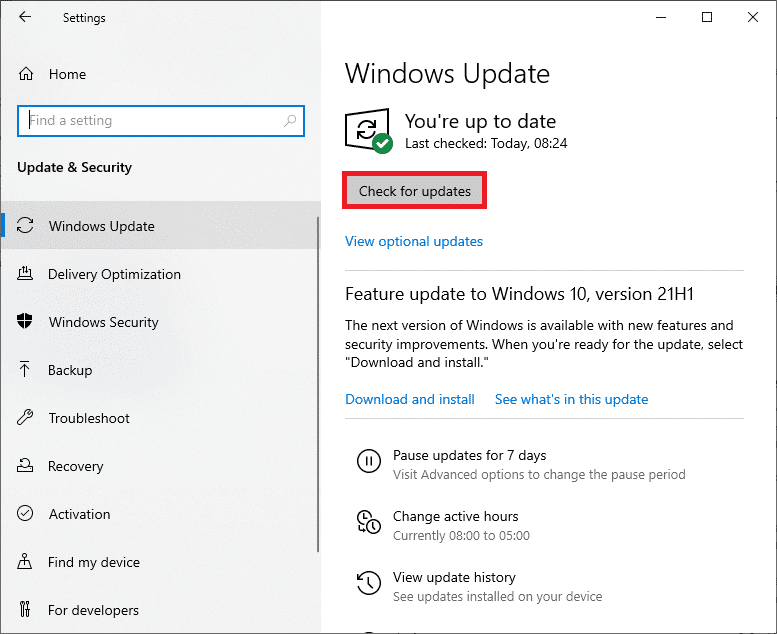
4A. Haddii cusboonaysiin cusub la heli karo, guji hadda ku rakib(Install now) si aad u soo dejiso oo u rakibto noocii ugu dambeeyay.
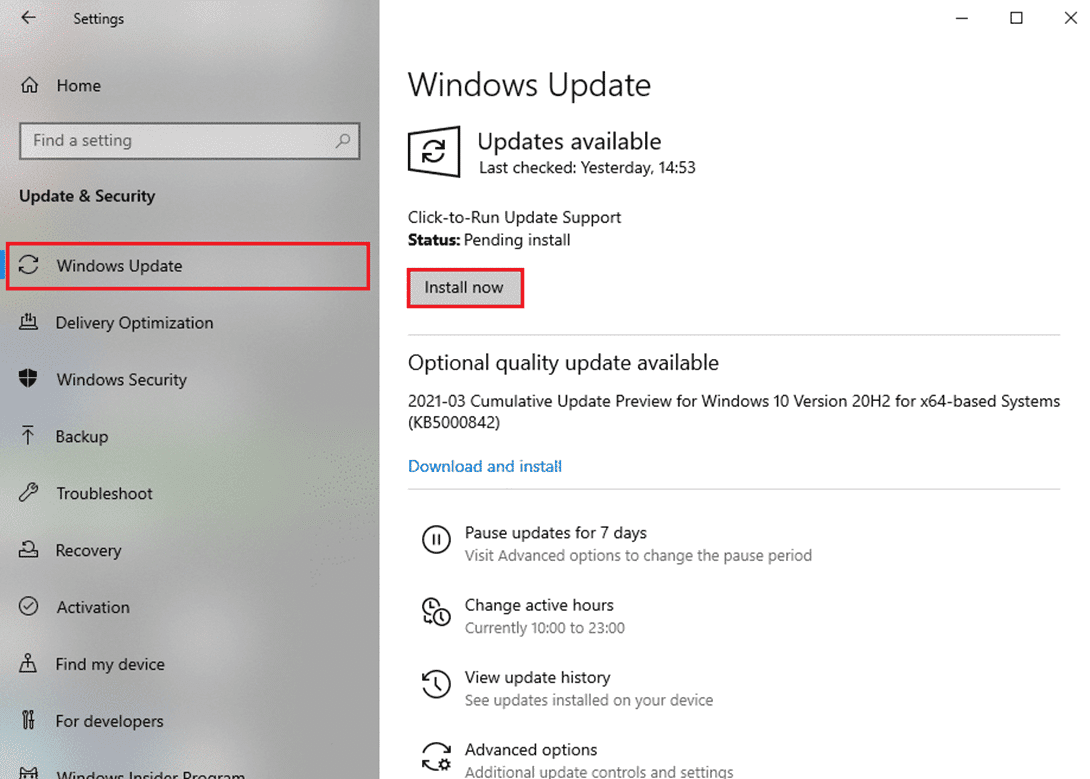
4B. Haddii nidaamkaagu horeba u cusboonaadey, markaas waxa ay tusi doontaa in aad(You’re up to date) fariintan cusub tahay.

Sidoo kale akhri: (Also Read:) Sida loo hagaajiyo Koodhka Qaladka 0x80004005(How to Fix Error Code 0x80004005)
Habka 7: Cusbooneysii Darawalada(Method 7: Update Drivers)
Haddii aadan hagaajinin Adeegyada (Services)Domain Directory Active Directory(Active Directory) hadda waa qalad aan la heli karin, isku day inaad mar labaad ku darto daabacaha. Dhawr madbacadaha ayaa si toos ah loogu daraa kombuyutarkaaga marka la rakibayo darawalada u dhigma. Hadda, waxaad isku dayi kartaa inaad cusboonaysiiso dhammaan darawalladaada sida hoos lagu faray.
1. Ku qor Device Manager Windows 10 menu ka raadi(Windows 10 search menu) oo fur.

2. Laba-guji Safka daabac(Print queues) si aad u ballaariso.
3. Hadda, midig-guji darawalka( driver) oo guji Update driver .

4. Hadda, dhagsii si toos ah u raadi darawalada(Search automatically for drivers) .

5A. Haddii darawalku uu duugoobay, darawallada waxaa loo cusboonaysiin doonaa nooca ugu dambeeya.
5B. Haddii ay mar hore ku jiraan marxalad la cusboonaysiiyay, shaashadda ayaa soo bandhigaysa fariinta soo socota, Darawaliinta ugu fiican ee qalabkaaga ayaa horeyba loo rakibay(The best drivers for your device are already installed) . Guji Xir(Close) _
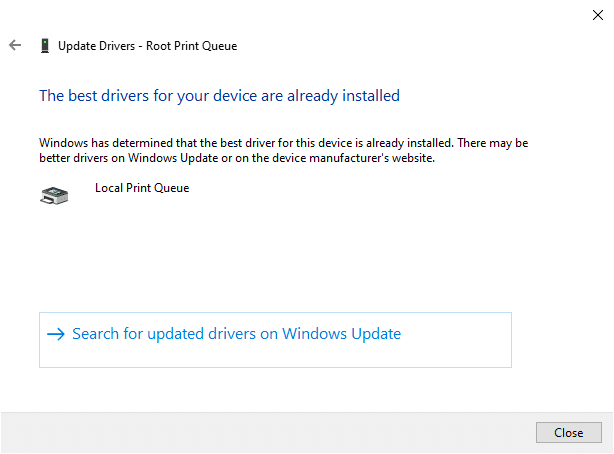
Habka 8: Dib u rakib Darawalada daabacaha(Method 8: Reinstall Printer Drivers)
Haddii cusboonaysiinta darawalada aysan ku siin hagaajin, waad ka saari kartaa darawalada oo aad dib u rakibi kartaa. Kadib, raac tillaabooyinka hoos ku xusan si aad u dhaqangeliso isla.
1. Fur Maareeyaha Aaladda(Device Manager ) adigoo isticmaalaya tillaabooyinka aan kor ku soo sheegnay oo balaadhi safafka daabac(Print queues ) adigoo laba jeer gujinaya.
2. Hadda, midig-guji darawalka(driver ) oo dooro qalabka Uninstall(Uninstall device) .
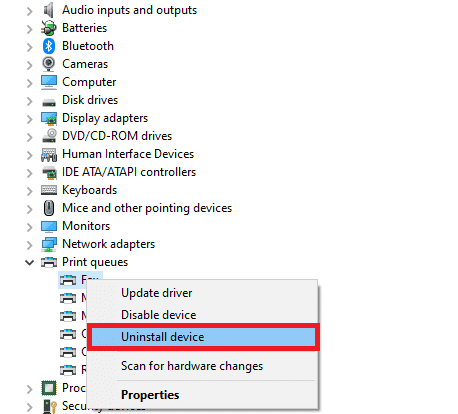
3. Xaqiiji degdegga adiga oo gujinaya Uninstall .
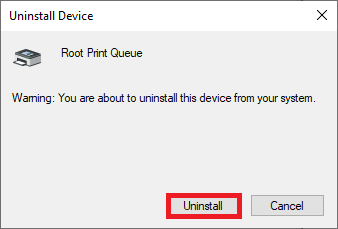
4. Booqo mareegaha soo saaraha(manufacturer’s website) tusaale Intel .
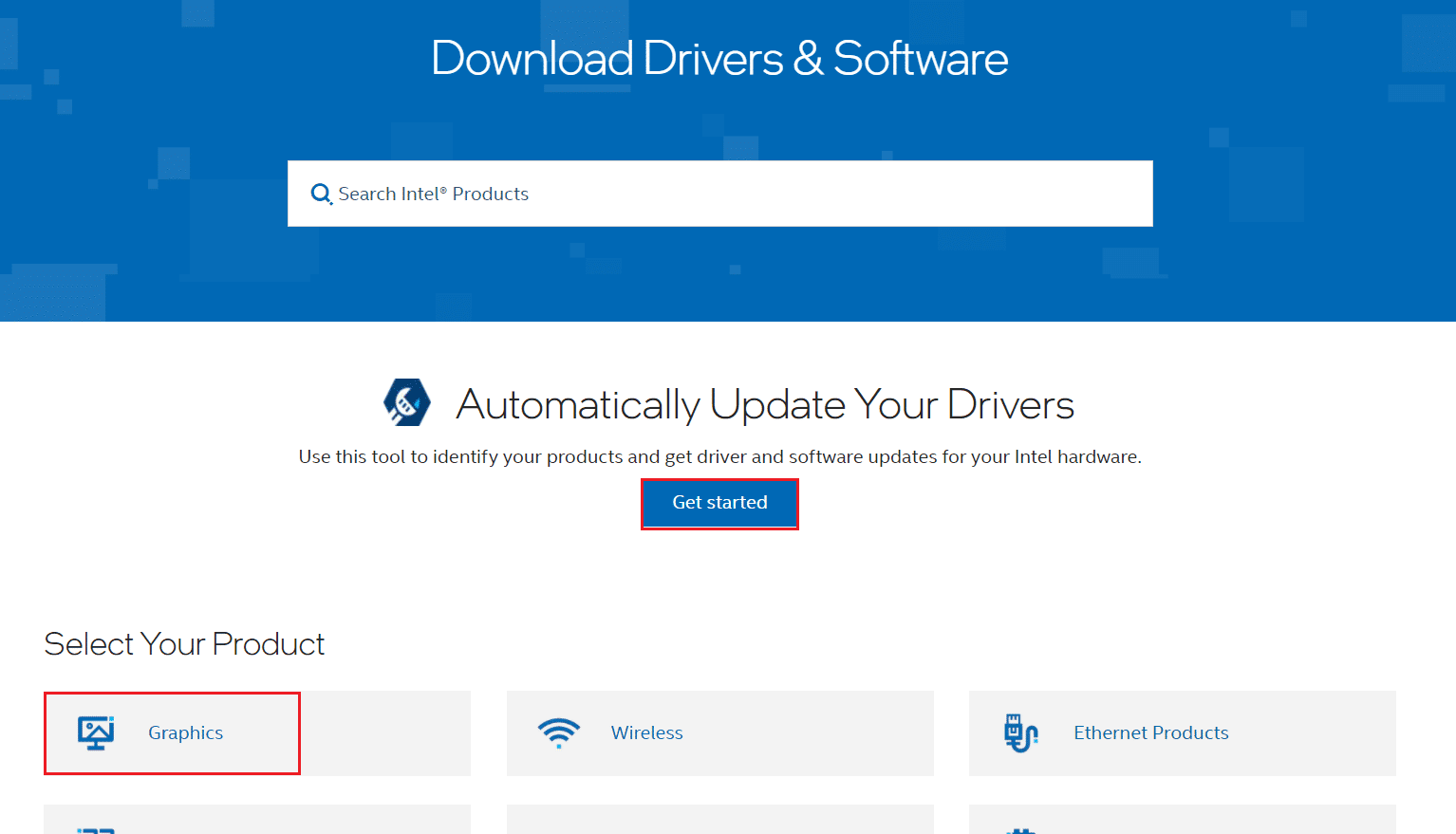
5. Soo (&)hel oo (Find) soo(Download ) deji darawalada u dhigma nooca Windows ee kombayutarkaga.
6. Marka la soo dejiyo, laba-guji faylka la soo dejiyey(downloaded file) oo raac tilmaamaha la siiyay si aad u rakibto.
Sidoo kale akhri: (Also Read:) Sida loo hagaajiyo daabacaha oo aan ka jawaabin Windows 10(How to Fix Printer Not Responding in Windows 10)
Habka 9: Ku dar daabacaha gacanta(Method 9: Add Printer Manually)
Haddii aad la kulanto ciladan ka dib markaad cusboonaysiiso(error after updating) darawalka, waxaad isku dayi kartaa inaad dib u rakibto daabace kasta oo gaar ah halkaas oo aad la kulanto Active Directory Domain Services waa(Active Directory Domain Services is currently unavailable) qalad aan hadda la heli karin.
Fiiro gaar ah: (Note:) Microsoft Print to PDF waxaa loo qaatay tusaale ahaan hoos.
1. Bilaw Control Panel adigoo baadhaya sida muuqata.

2. U deji View by option to Large icons oo dooro Devices iyo Printers(Devices and Printers) sida ku cad.
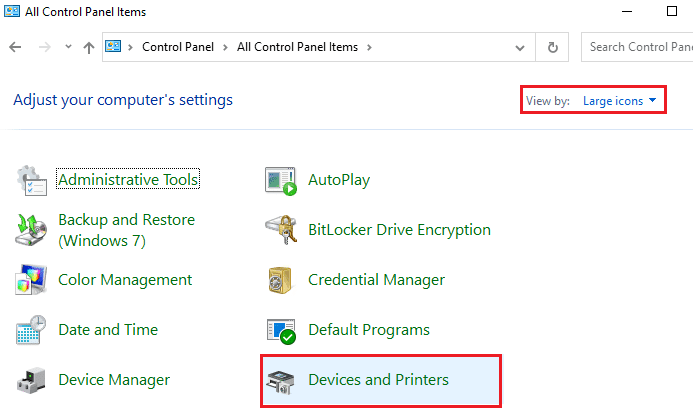
3. Kadibna, midig-guji daabacaha(printer) oo dooro Xulashada qalabka(Remove device ) sida hoos ku sawiran.

4. Guji Haa(Yes) ee Xakamaynta Koontada Isticmaalaha(User Account Control) isla markiiba si aad uga saarto Aalladda(Remove Device) .

5. Ka dib, dhagsii Ku dar daabace(Add a printer ) muuqda oo muuqda.

6. Dooro printer-ka aan rabo kuma jiro liiska(The printer that I want isn’t listed ) doorashada sida ka muuqata hoos.

7. Ka dib, dhagsii Ku dar daabacaha maxaliga ah ama daabacaha shabakada oo leh goobaha gacanta(Add a local printer or network printer with manual settings ) sida ku cad oo guji Next .
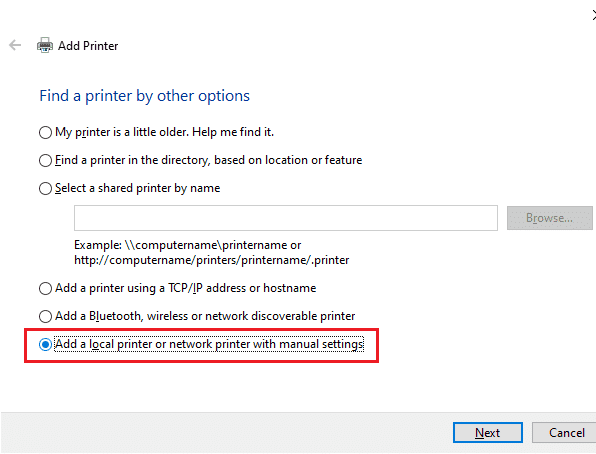
8. Daaqadda soo socota,guji PORTPROMPT: (Local Port) ee ku yaala liiska hoos u baxa ee Isticmaal deked jirta(Use an existing port ) oo tabo Next .

9. Hadda, dooro Manufacturer and Printers oo guji Next sida la iftiimiyay.

10. Magaca daabacaha haddii loo baahdo oo guji Next .
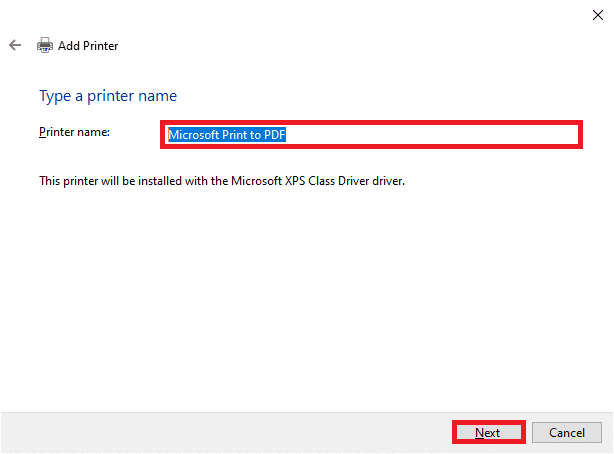
11. Ugu dambayntii, sug(wait) inta daaqadaha(Windows) ku rakiban yihiin Printer-ka(Printer) .
Habka 10: Aqoonso daabacaha adoo isticmaalaya Codsiyada Kale(Method 10: Recognize Printer using Other Applications)
Habka kale ee ugu fudud ee lagu hagaajin karo Adeegyada Domain Directory Active waa hadda(Active Directory Domain Services is currently unavailable) arrin aan la heli karin waa aqoonsiga daabacaha iyadoo la adeegsanayo codsiyada kale.
Fiiro gaar ah:(Note:) Halkan, Dukumentiga Qoraalka(Text Document) ayaa loo doortay tusaale ahaan.
1. Midig ku dhufo meel banaan oo(empty area) ka mid ah Desktop -ka .
2. Dooro Cusub(New) ka dibna Qoraal Qoraal ah(Text Document) sida hoos ku sawiran.
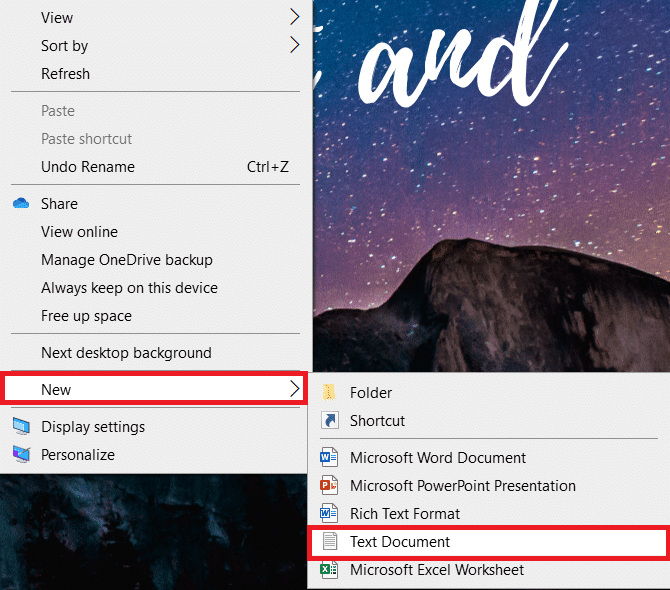
3. Fur dukumeentiga. Dooro Faylka(File) ku jira bar menu-ka.

4. Dooro Daabac(Print) .

5. Guji Find (Print)Printer(Find Printer) daaqadda Daabacaadda .

Sidoo kale akhri: (Also Read:) Sida loo nadiifiyo safka daabacaadda gudaha Windows 10?(How To Clear Print Queue In Windows 10?)
Habka 11: Ku beddel oggolaanshaha adoo isticmaalaya Tifaftiraha Diiwaanka(Method 11: Change Permissions via Registry Editor)
Haddii kombayutarkaagu aanu lahayn furayaasha muhiimka ah sida PrinterPorts , waxa ay u badan tahay in aad wajihi doonto adeegan Hagaha Firfircoon ee adeega Domain-ka ee fariinta khaladka ah ee aan hadda la heli karin . (Active Directory Domain Services is currently unavailable)Waxaad ku sixi kartaa adiga adiga oo ka dhigaya ogolaanshaha tifaftiraha Diiwaanka(Registry editor) sida lagu faray hoos:
1. Taabo oo Windows + R keys si aad u furto Run sanduuqa wada hadalka.
2. Ku qor regedit oo ku dhufo Gelida furaha(Enter key) si aad u furto Registry Editor .

3. Guji Haa(Yes) ee Xakamaynta Koontada Isticmaalaha(User Account Control) .
4. Hadda, u gudub jidka(path) soo socda .
Computer\HKEY_CURRENT_USER\SOFTWARE\Microsoft\Windows NT\CurrentVersion

5. Midig ku dhufo Qalabka(Devices) ku yaala dhinaca bidix oo dooro Ogolaanshaha(Permissions ) .

6. Hadda, dooro akoonkaaga(account) oo dooro sanduuqa ku xiga Full Control ee qaybta Oggolow(Allow) .
Fiiro gaar ah: (Note: )Iska(Make) hubi inaadan haysan wax lagu saxay(Deny ) qaybta diidmada.
7. Guji Codso(Apply) ka dibna OK .

8. Ku celi tillaabooyinka isku midka ah ee PrinterPorts iyo furayaasha Windows .
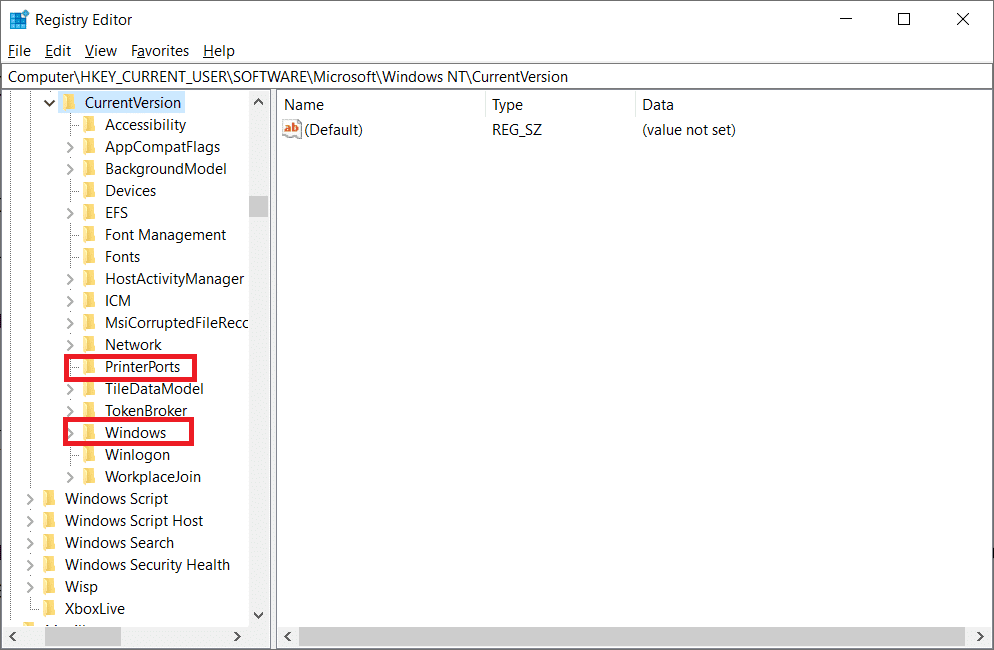
9. Ugu dambeyntii, cusbooneysii(update) ama dib(reinstall) u rakib daabacayaasha si loo hirgeliyo isbeddelada. Hubi haddii aad hagaajisay khaladaadka ku saabsan Adeegyada (Services)Domain Directory Active Directory (Active Directory Domain) Windows 10 .
Habka 12: Ku rakib Nidaamyada Shabakada(Method 12: Install Network Protocols)
Haddii kombayutarkaagu aanu haysan dhammaan borotokoolka lagama maarmaanka u ah daabacaadda dukumeentiga, waxaad wajihi doontaa Adeegga Hagaha Active Directory Domain (Active Directory Domain) Services waa fariin khalad ah oo aan hadda la heli karin. Waxaad gacanta ku rakibi kartaa borotokoolka PC-gaaga adiga oo raacaya tillaabooyinka hoos ku xusan.
1. Ku dhufo Windows + I keys si aad u furto Settings .
2. Dooro ikhtiyaarka Shabakadda & Internetka(Network & Internet ) sida muuqata.

3. Ka dooro Wi-Fi shayga bidix.
4. Hoos u dhaadhac oo guji Beddel ikhtiyaarka adabtarada(Change adapter options ) sida hoos ku cad.

5. Midig ku dhufo shabakada(network) oo dooro ikhtiyaarka Properties sida ku cad.
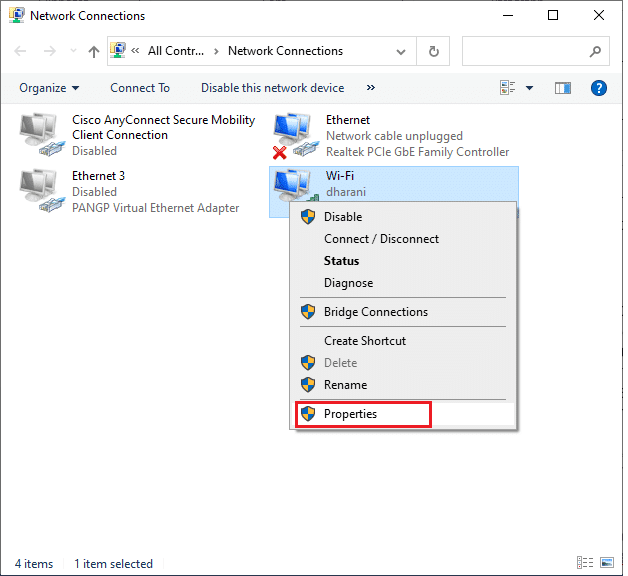
6. Halkan, guji Ku rakib…(Install… ) ikhtiyaarka muuqda ee muuqda.
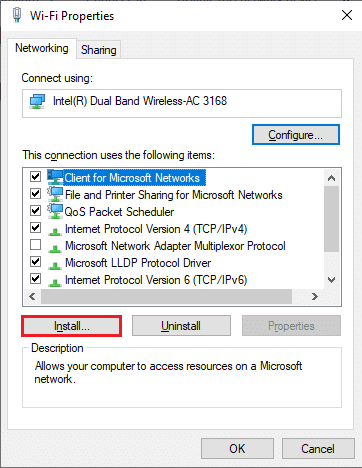
7. Halkan, dooro ikhtiyaarka Protocol oo guji Add…

8. Dooro dhammaan borotokoolka(protocols) ku qoran daaqada Protocol-ka Network(Network Protocol) oo guji OK .
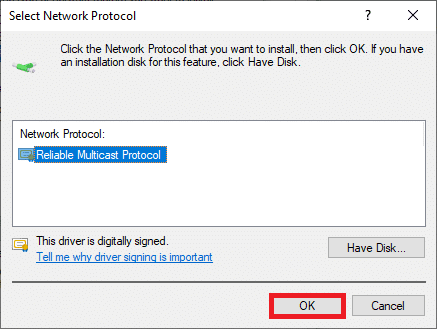
9. Raac tilmaamaha shaashadda(on-screen instructions) si aad u rakibto. Ugu dambeyntii, dib u bilaw (restart) PC kaaga(your PC) .
Sidoo kale Akhri: (Also Read:) Sida Loo Joojiyo ama Looga Furo Barnaamijyada Gudaha Dabka Difaaca Windows(How to Block or Unblock Programs In Windows Defender Firewall)
Habka 13: Wax ka beddel Goobaha Xarunta Aaminada (Codsiga Gaarka ah)(Method 13: Modify Trust Center Settings (Application Specific))
Haddii aad la kulanto kan Active Directory Domain Services hadda lagama heli karo(Active Directory Domain Services is currently unavailable) fariin qalad ah gudaha Windows 10 codsi kasta oo Xafiiska(Office) sida Word , Excel , iwm, waxaad bedeli kartaa dhowr dejin sida hoos lagu faray:
1. Codsigaaga Xafiiska(Office application) , u gudub Faylka(File ) ka menu bar oo ay ku xigto Options .

2. Ka dib, ku dhufo Xarunta Trust(Trust Center ) ee dhinaca bidixda.
3. Ka dooro Xarunta Trust Settings… (Trust Center Settings… ) badhanka dhinaca midigta.
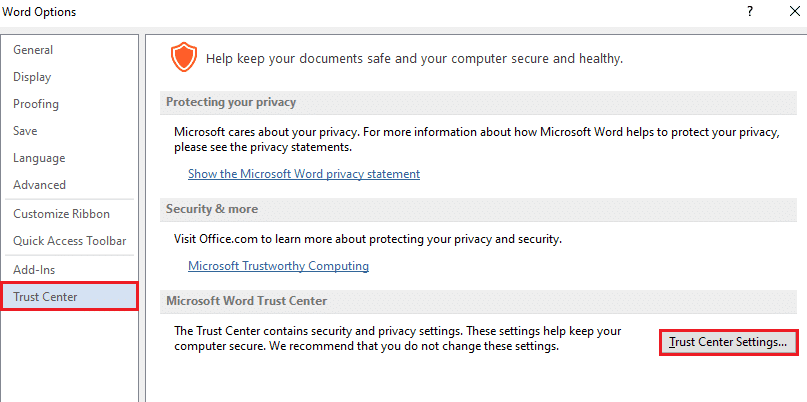
4. Marka xigta, dhagsii goobaha la aamini(Trusted Locations ) karo ee ku yaala dhinaca bidixda.
5. Calaamadee sanduuqa ciwaankiisu yahay Oggolow Goobaha la aamini karo ee shabakadayda (lama talin)(Allow Trusted Locations on my network (not recommended)) oo dhagsii OK.

6. Dib u bilow abka(Restart the app) oo hubi inaad hadda daabacan karto dukumeentiga.
lagu taliyay:(Recommended:)
- Ku hagaaji win32kfull.sys BSOD gudaha Windows 10(Fix win32kfull.sys BSOD in Windows 10)
- Sida loo Sameeyo Cusboonaysiinta Qeexida Difaaca Daaqadaha(How to Perform Windows Defender Definition Update)
- Sida loo rakibo Software iyada oo aan la helin Xuquuqda Maamulka(How to Install Software Without Admin Rights)
- Hagaaji Bootstrapper Setup Microsoft wuu joojiyay Shaqadii(Fix Microsoft Setup Bootstrapper Has Stopped Working)
Waxaan rajeyneynaa in hagahan uu ahaa mid waxtar leh oo aad hagaajin karto Adeegyada Domain Directory Active Directory hadda waa(the Active Directory Domain Services is currently unavailable) qalad aan la heli karin Windows 10 . Xor baad(Feel) u tahay inaad nala soo xidhiidho su'aalahaaga iyo soo jeedintaada adigoo isticmaalaya qaybta faallooyinka ee hoose. Noo sheeg mowduuca aad rabto in aan sahamino soo socda.
Related posts
Hagaaji Adeegyada Domain Directory Active hadda lama heli karo
Hagaaji Maamulaha Domain Directory Active lamala xidhiidhi karo
Hagaaji Habka Host ee Adeegyada Daaqadaha ayaa shaqada joojiyay
Sida loo sahlo hagaha firfircoon ee Windows 10
Hagaaji hadda ma jiraan wax ikhtiyaari koronto ah oo la heli karo
5 siyaabood oo aad ku bilaabi karto kombayutarkaga qaab badbaado leh
3 siyaabood oo lagu dilo nidaamka gudaha Windows 10
3 Siyood Oo La Iskugu Xidho Xidhiidho Badan Oo Intarneed
Hagaaji USB wuxuu sii wadaa goynta iyo dib u xidhida
8 siyaabood oo loo furo maamulaha adeegyada Windows Windows 10
Hagaaji asalka Desktop-ka Madow gudaha Windows 10
Sida loo hagaajiyo Khaladka Codsiga 5:0000065434
Sida Loo Bedelo Saacadaha Firfircoon ee Windows 10 Cusbooneysii
Sida Ciyaaraha asalka loogu shubo Steam
Sida loo hubiyo qeexida PC-gaaga Windows 10
Sida loo damiyo Windows 10 Firewall
Fix Windows wuu awoodi waayay inuu dhamaystiro qaabka
Hagaaji Windows 10 Taskbar Aan Qarin
Sida loo beddelo Hagaha Rakibaadda ee Windows 10
Hagaaji guddiga xakamaynta ee NVIDIA oo aan furnayn
